Ha rendszeresen előadásokat készítesz, akkor tudod, hogy az információk megtalálása és megfelelően prezentálása időigényes lehet. Itt jön képbe a Felfedezés-Eszköz a Google Diák segítségével, amely segít hatékonyabban dolgozni. Ebben az útmutatóban lépésről lépésre megmutatom, hogyan használhatod az Felfedezés-Eszközt az információk gyors integrálására és a diákjaid vonzóbbá tételére.
Legfontosabb megállapítások
- A Felfedezés-Eszköz lehetővé teszi számodra, hogy közvetlenül a Google Slides-ban kutass, anélkül, hogy elhagynád az alkalmazást.
- Gyorsan találhatsz képeket, elrendezéseket és szövegeket, majd azonnal beillesztheted azokat a prezentációdba.
- Információk specifikus témákról, mint például a középkor, közvetlenül elérhetők, így időt és energiát spórolhatsz.
Lépésről lépésre útmutató
A hatékony Felfedezés-Eszköz használatához kövesd ezeket a lépéseket:
Lépés 1: A Felfedezés-Eszköz megnyitása
A Felfedezés-Eszköz használatához nyiss meg egy meglévő prezentációt vagy hozz létre egy új diát a Google Slides-ban. Az Felfedezés-Eszközt a jobb oldalon található menüből tudod aktiválni.
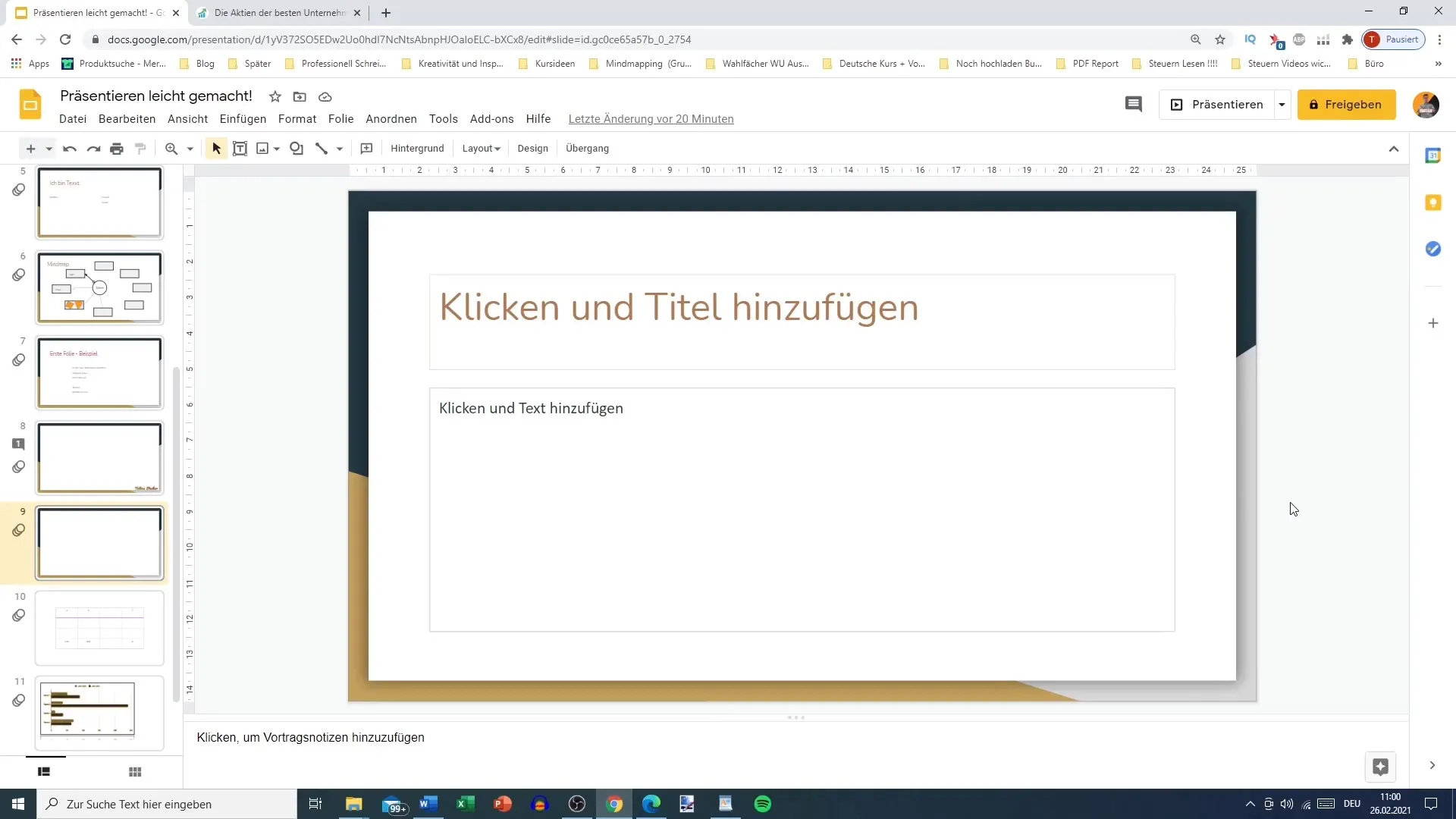
Lépés 2: Információk keresése a témádról
Feltételezve, hogy egy középkorról szóló dián dolgozol. Írd be a "középkor" szót az Felfedezés-Eszköz keresőmezőjébe. Az eszköz gyorsan releváns információkat és forrásokat fog mutatni neked. Így nem kell különböző lapok között váltogatnod az információk gyűjtésekor.
Lépés 3: Információk áttekintése
A Felfedezés-Eszköz felsorolja előtted az opciókat, amelyek között olyan elrendezéseket találsz, amelyek az általad meglévő szövegre épülnek. Átvizsgálhatod a javaslatokat és kiválaszthatod, ami a témádhoz legjobban illik. Az eszközben található webszűrés is lehetőséget nyújt mélyebb információk megtalálására.

Lépés 4: Tartalmak beillesztése a prezentációdba
Amikor hasznos információkat találsz, azokat közvetlenül beillesztheted a prezentációdba. Kattints egy linkre a listában, hogy elolvasd az írást, és ha releváns információt találsz, másold ki a szöveget vagy képet, majd egyszerűen illeszd be a diádba.
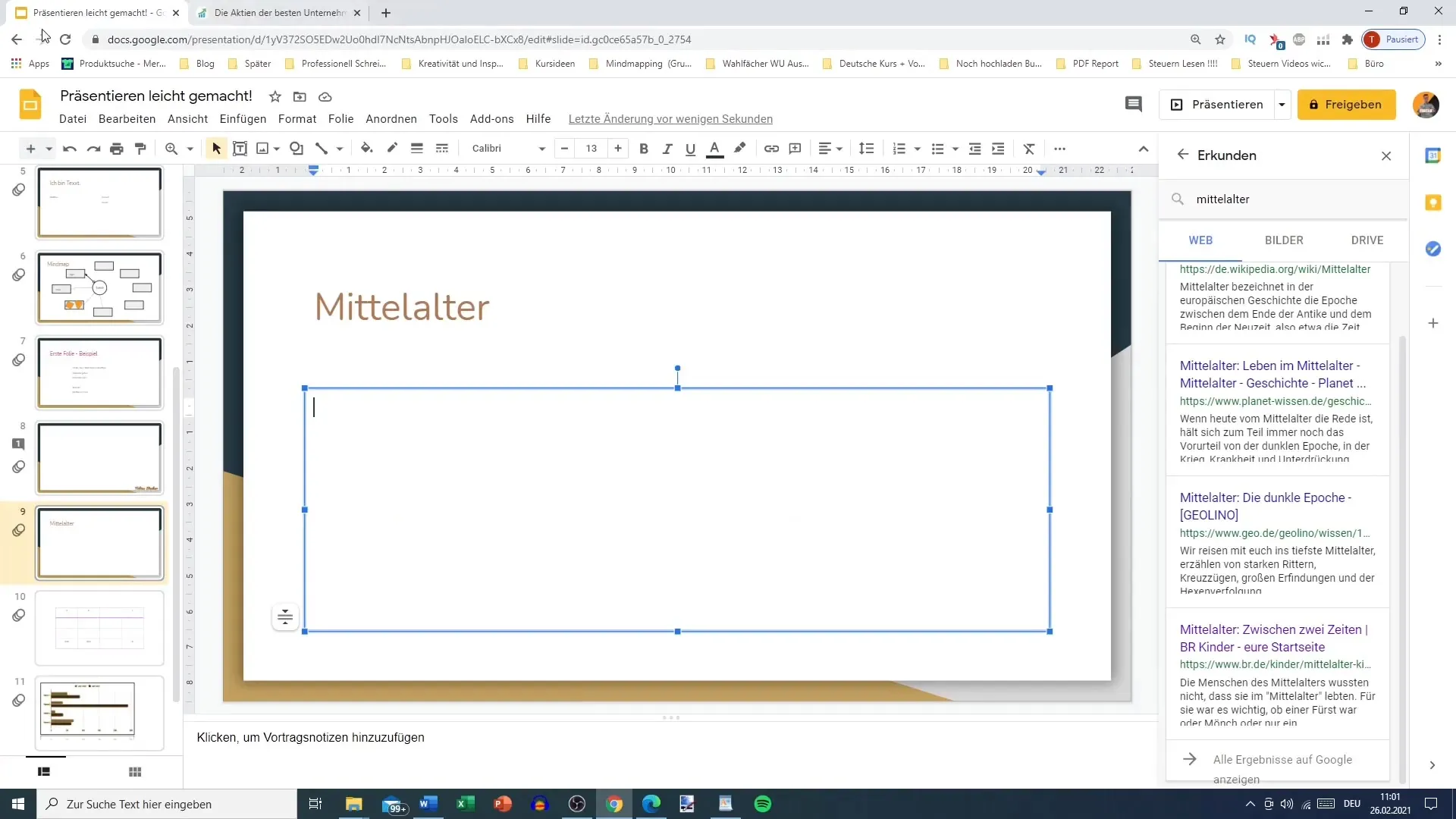
Lépés 5: Képek keresése és beillesztése
Szeretnél vonzó képeket találni a témádhoz? Az Felfedezés-Eszköz lehetőséget kínál képek keresésére is. Egyszerűen írj be "középkor" szót, majd használhatod a megjelenített képeket a diád vizuálisan feldobjához.
Lépés 6: Google Drive-dokumentumok bevonása
Ha Google Drive-ból is hozzá szeretnél adni tartalmakat, használd az Felfedezés-Eszközt a releváns dokumentumok keresésére. Habár ebben az esetben nem lesznek információk elérhetők a Google Drive-ban, ez egy nagyszerű lehetőség arra, hogy már meglévő információkhoz hozzáférj.
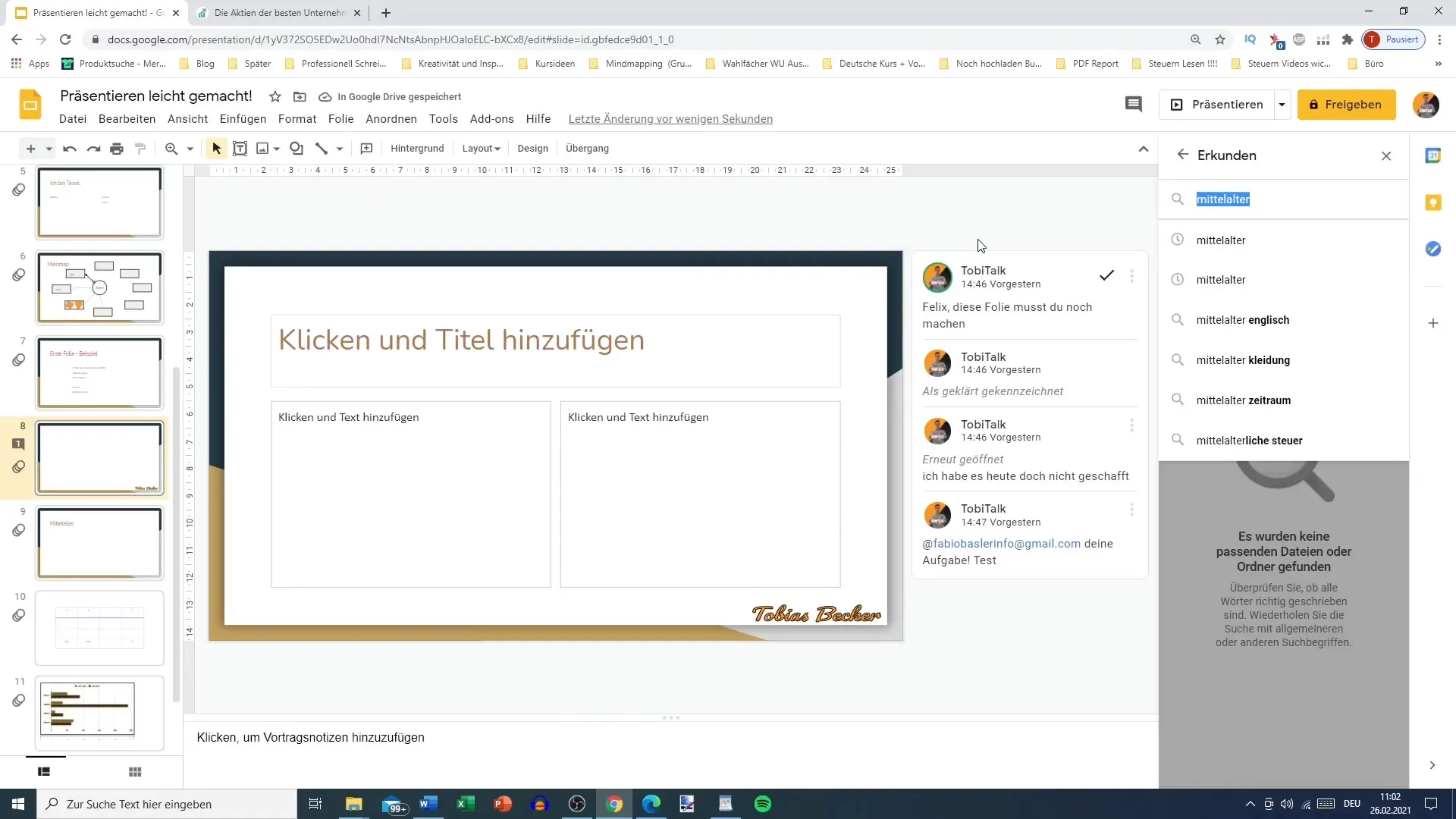
Lépés 7: Munka különböző keresőkifejezésekkel
A Felfedezés-Eszköz lehetővé teszi különböző keresőkifejezések kipróbálását a legjobb eredmények érdekében. Például ha "legfontosabb pontok középkor" szót írsz be, további releváns cikkeket és információkat kapsz, amelyeket felhasználhatsz a prezentációdban.
Lépés 8: Információk mentése és további munka
Másold be a hasznos információkat a prezentációdba, és győződj meg arról, hogy minden helyesen van idézve. Kattints az egyes linkekre, hogy alaposan átolvasd az információkat, mielőtt felhasználnád. Így a prezentációd precíz és informatív marad.
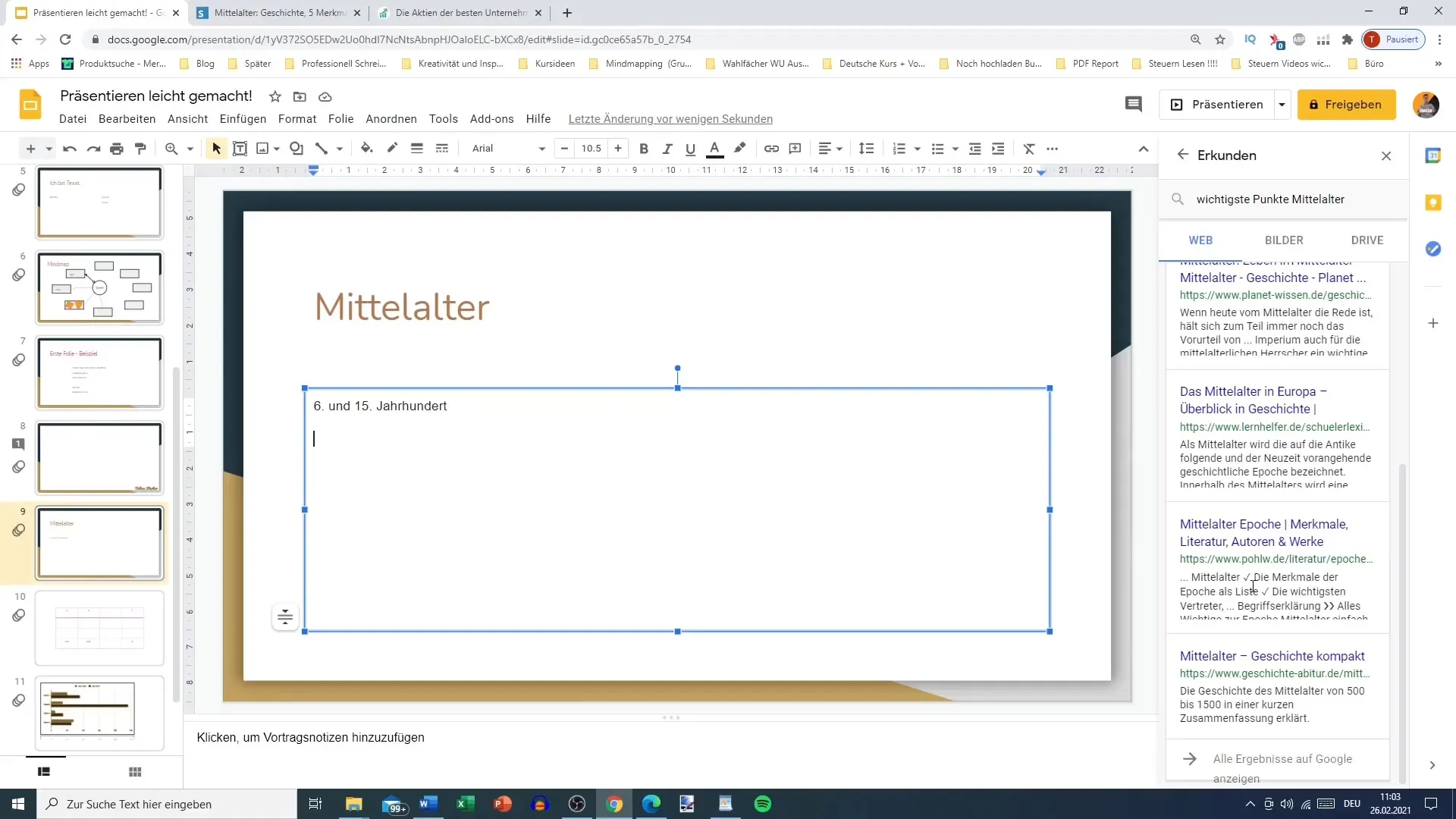
Összefoglalás
A Google Slides Felfedezés-Eszköze egy erős funkció, amely segít hatékonyabban és gyorsabban információkat találni a prezentációidhoz. Egyszerű keresőkifejezéseket beviteleztve azonnal hozzáférhetsz elrendezésekhez, képekhez és releváns információforrásokhoz. Alaposan használd ki ezt az eszközt, hogy prezentációidat a következő szintre emeld.
Gyakran Ismételt Kérdések
Hogyan nyithatom meg az Felfedező-eszközt a Google Slides-ban?A Felfedező-eszköz a Google Slides alkalmazás jobb oldalán található menü segítségével nyitható meg.
Lehet képeket beszúrni a Felfedező-eszközzel?Igen, az eszköz lehetővé teszi, hogy képeket keress és közvetlenül beszúrd őket az ábráidba.
Lehet használni információkat a Google Drive-ból?Igen, a Felfedező-eszköz lehetővé teszi a Google Drive-ban található tartalmak keresését és azok integrálását a prezentációdba.
Miért érdemes használni a Felfedező-eszközt?Az eszköz segít hatékonyabban megtalálni az információkat és beszúrni azokat a prezentációidba, így időt és energiát takaríthatsz meg.


